Uwaga
Dostęp do tej strony wymaga autoryzacji. Może spróbować zalogować się lub zmienić katalogi.
Dostęp do tej strony wymaga autoryzacji. Możesz spróbować zmienić katalogi.
Narzędzie wiersza polecenia WinGet umożliwia użytkownikom odnajdywanie, instalowanie, uaktualnianie, usuwanie i konfigurowanie aplikacji na urządzeniach z systemem Windows 10 i Windows 11. To narzędzie jest interfejsem klienta usługi Menedżer pakietów systemu Windows.
Z tego samouczka dowiesz się, jak zainstalować i używać narzędzia WinGet w systemie Windows IoT Enterprise. Ten przewodnik jest przydatny w przypadku wersji LTSC systemu Windows IoT Enterprise, ponieważ nie obsługują one samej aplikacji Microsoft Store, która jest często używana do instalowania programu WinGet. Cała dokumentacja została przetestowana w systemie Windows 10 IoT Enterprise LTSC 2021.
Pobierz WinGet
Pobierz pliki pakietu WinGet z wersji repozytorium interfejsu wiersza polecenia WinGet.
Wybierz najnowszą wersję, która nie jest "Wersją wstępną" (powinna mieć tag Najnowsza ).
W moim przypadku jest to wersja 1.4.10173
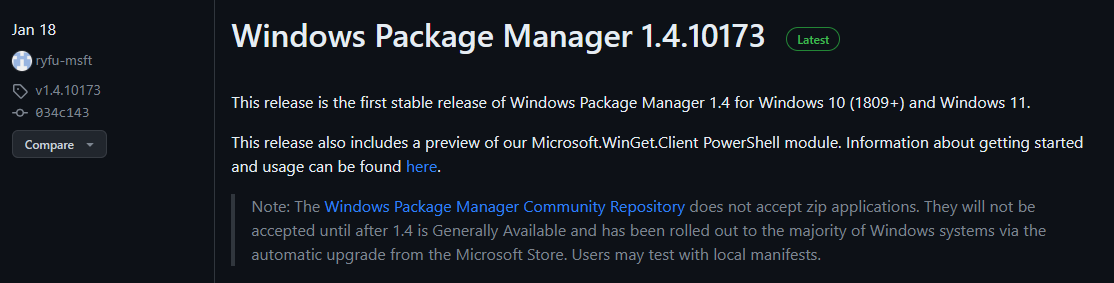
msixbundlePobierz plik i plik.License1.xmlPobierz pakiet struktury VCLibs Desktop powiązany z architekturą procesora.
W przypadku architektury ARM64 pobierz Microsoft.VCLibs.arm64.14.00.Desktop.appx
W przypadku architektury x64 pobierz Microsoft.VCLibs.x64.14.00.Desktop.appx
Aby uzyskać więcej informacji, zobacz Jak instalować i aktualizować pakiety platformy Desktop
Interfejs wiersza polecenia WinGet jest zależny od
Microsoft.UI.Xaml.2.8.Microsoft.UI.Xaml.2.8Pobierz pakiet NuGet z interfejsu użytkownika firmy Microsoft NuGet Org. Link do pobrania znajduje się po prawej stronie w sekcji Pobierz pakiet.Zmień rozszerzenie pliku z
.nupkgna.zip. Aby zmienić rozszerzenie pliku, otwórz wiersz polecenia, przejdź do katalogu, w którym został pobrany plik nupkg, i uruchom następujące polecenie, aby zmienić nazwę pliku:
ren Microsoft.UI.Xaml.2.8.6.nupkg Microsoft.UI.Xaml.2.8.6.zipUwaga / Notatka
Najnowsza wersja Microsoft.UI.Xaml to 2.8.6 w momencie pisania tego artykułu. Zastąp wersję 2.8.6 w powyższym poleceniu najnowszą wersją pobraną z galerii NuGet Xaml interfejsu użytkownika firmy Microsoft.
- Otwórz folder, którego nazwa została zmieniona
.zipw poprzednim kroku, używając iFile Explorerskopiuj pliktools\AppX\<your architecture>\release\Microsoft.UI.Xaml.2.8.appxdo folderu pobierania. Ten plik zostanie zainstalowany na Twoim urządzeniu w przyszłym kroku.- Aby uzyskać więcej informacji na temat pracy z
.zip filesprogramem , zobacz Pakowanie i rozpakowywanie plików.
- Aby uzyskać więcej informacji na temat pracy z
Instalowanie klienta WinGet
Uruchom PowerShell jako administrator
Zainstaluj pakiet Desktop Framework przy użyciu polecenia programu PowerShell Add-AppxPackage.
Add-AppxPackage -Path <path to VCLibs .appx file>Gdzie
-
<path to VCLibs .appx file>to w pełni kwalifikowana ścieżka do pobranego wcześniej pakietu VC++ Desktop Framework Package.
-
Zainstaluj interfejs użytkownika firmy Microsoft Xaml przy użyciu polecenia programu PowerShell Add-AppxPackage.
Add-AppxPackage -Path <path to UI xaml.appx file>Gdzie
-
<path to UI xaml.appx file>to w pełni kwalifikowana ścieżka do pobranego wcześniej pakietu Xaml interfejsu użytkownika firmy Microsoft.
Ostrzeżenie
Bez zainstalowanych zależności VCLibs i UI Xaml instalator WinGet kończy się niepowodzeniem (bez żadnych komunikatów o błędach/ostrzeżeniach). W szczególności plik "winget.exe" nie jest dodawany do folderu "C:\Users\[Username]\AppData\Local\Microsoft\WindowsApps"
-
Zainstaluj klienta WinGet przy użyciu polecenia programu PowerShell Add-AppxPackage.
Add-AppxPackage -Path <path to .msixbundle file>Gdzie
-
<path to .msixbundle file>to w pełni kwalifikowana ścieżka do pobranego wcześniej pliku pakietu WinGet.
-
Skonfiguruj klienta WinGet przy użyciu poprawnego pliku licencji przy użyciu polecenia programu PowerShell Add-AppxProvisionedPackage
Add-AppxProvisionedPackage -Online -PackagePath <path to .msixbundle file> -LicensePath <path to xml file>Gdzie
-
<path to .msixbundle file>to w pełni kwalifikowana ścieżka do pliku pakietu WinGet -
<path to xml file>to w pełni kwalifikowana ścieżka do pobranego wcześniej pliku License1.xml.
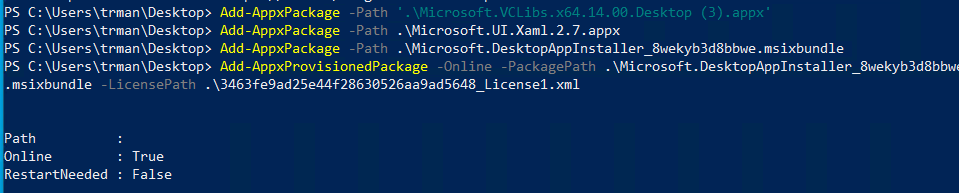
-
Teraz powinieneś zobaczyć, że winget.exe plik pojawia się pod adresem C:\Users\[Username]\AppData\Local\Microsoft\WindowsApps. Co więcej, powinien być również automatycznie dodawany do Twojej ścieżki. Powinno być również możliwe użycie WinGet w terminalu programu PowerShell.
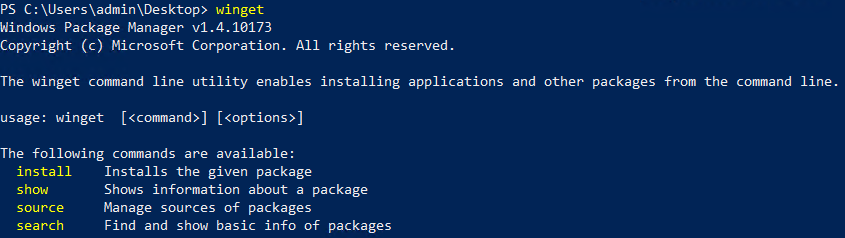
Wskazówka
Jeśli polecenie nie zostanie rozpoznane winget w programie PowerShell, spróbuj najpierw ponownie uruchomić program PowerShell, a jeśli ponownie się nie powiedzie, spróbuj ponownie uruchomić komputer.
Instalowanie aplikacji za pomocą WinGet
Najpierw przeszukaj repozytorium WinGet w poszukiwaniu aplikacji, którą chcesz zainstalować. Na przykład, aby wyszukać aplikację "Kamera Windows", użyj
searchpolecenia:winget search "Windows Camera"Następnie dowiedz się więcej o aplikacji za pomocą
showpolecenia:winget show "Windows Camera"Następnie zainstaluj aplikację za
installpomocą polecenia:winget install "Windows Camera"Aby uzyskać więcej informacji na temat wyszukiwania, instalowania, konfigurowania i odinstalowywania aplikacji za pomocą programu WinGet, zobacz Korzystanie z programu WinGet.
Uwaga / Notatka
Te instrukcje są zaadaptowane z oryginalnej dokumentacji WinGet przeznaczonej dla klasycznych wersji systemu Windows dla systemu Windows IoT Enterprise LTSC, która nie ma środowiska użytkownika Sklepu Windows. Te instrukcje zawierają również wskazówki dotyczące dyskusji repozytorium WinGet CLI firmy Zamiell oraz repozytorium skryptów WinGet firmy MuradBuyukasik.